Egyszerű megoldás a hdri létrehozásához a 4d moziban
Ebben a gyors bemutatóban megtanulhatja, hogyan hozhat létre egy egyszerű nagy dinamikus tartományú képet a Cinema 4D-ben. Jamie Faulkner az egyszerű geometriát és az objektumok kölcsönös elrendezésének folyamatát végigvezeti, hogy saját HDRI képeket készítsen. Természetesen később képesek lesznek alkalmazni ezeket a készségeket a 3D-s alkalmazások bármelyikében a megvilágítás és a reflexiók beállításához.
Ma meg fogja tanulni, hogyan készítsen saját stúdió HDRI térképeket a Cinema 4D-ben, több alapvető funkció segítségével. A HDRI-t 3D-s csomagokban használják, hogy reális gondolatokat hozzon létre és egyedi világítást biztosítson a jelenetekben.
Először hozzá kell adnunk a helyszínhez a gömböt, ugyanabban a helyiségben kell hagynunk, 50-es sugarúnak kell lennie.
Most egyszerű anyagot kell létrehoznunk a gömbünkhöz, ezért hozzon létre egy új anyagot, és kapcsolja ki a "Color" és a "Specular" csatornákat. Engedélyezze a Reflection csatorna engedélyezését és hagyja alapértelmezett beállításait.
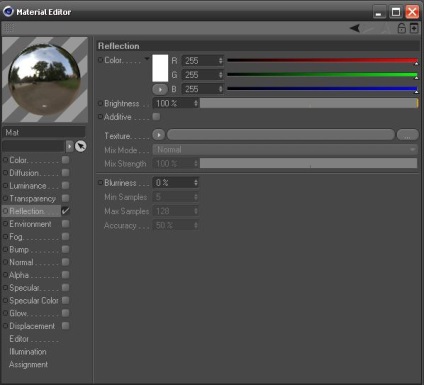
Most kezdjük el fényforrásaink létrehozását. Fényforrásaink egyszerűek lesznek, így az anyagot csak a ragyogásra hozhatjuk létre. Mi kapcsolja ki a csatornákat „Color” és „Specular”, mint korábban, de többek között a „Világosság”, és állítsa be a fényerőt ( „Világosság”) 220%, hogy egy erős fény a HDRI fájlt (amely megadja nekünk a sötétben, de hűvös látszó jelenet). Ha több fényerőre van szüksége, csak térjen vissza és növelje azt a "Luminance" csatornán.
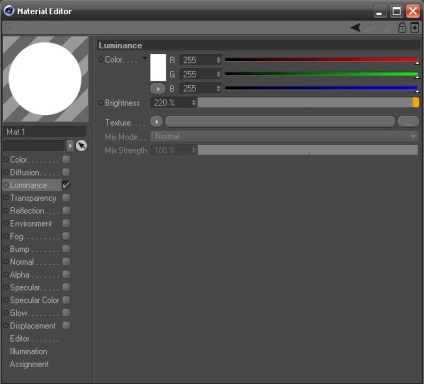
Meg kell teremteni néhány egyszerű formát, amelyekre fényes anyagot alkalmazunk, így egyszerűen csak nyolc repülőgépet hozunk létre. Hozzon létre egy külön síkot (sík), amelynek szélessége 25 és 400 magasság, és állítsa be a + Z irányát. amint az itt látható.
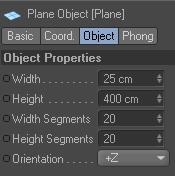
Most, hogy van egy tárgy síkjában (Plane), és másolja egy alkalommal, változó az X tengely mentén 35 cm minden egyes alkalommal. Ismételje meg ezt a folyamatot mindaddig, amíg nincs nyolc igazított síkja. Ezután válassza ki a síkot, kattintson a jobb gombbal, és válassza a "Csoport objektumok" lehetőséget, nevezze el ezt a csoportot a "Csíkok" nevet. Most alkalmazza az izzó anyagot a "csíkok" -ra, és alkalmazza a fényvisszaverő anyagot a gömbre. Mozgassa a "sávokat" a Z-tengely mentén 800 cm-re, és ennek eredményeképpen valami ilyesmit kap.
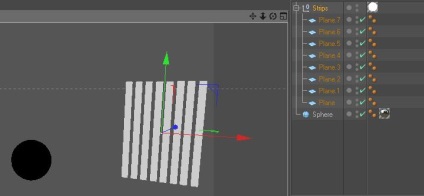
Most hozzon létre egy pár egyszerű tárgyak (pl tárgy Disc (Lemez). Állítsa be a külső sugár 25 és csatolja a tárgy „klónozás” kapcsolási mód „radiális” és a változás a síkon XY az XZ. „Count” Változás a számlálót 10. és a sugár - a 150. hely a klónozás célja olyan magas, mint lehetséges felett a gömb majd alkalmazza az anyagot izzani klónozás objektum akkor kap valamit, mint ez ...
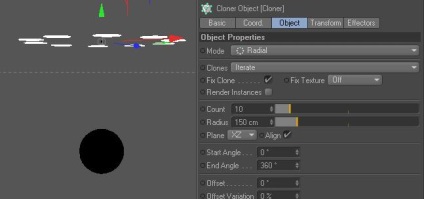
Most hozzon létre több objektumot, amely akkor lehet alkalmazni, a ragyogás anyag, például egy gömb vagy több síkban (vagy egyszerűen másolja be a gépet, hogy már be van állítva), és helyezze őket körül a gömböt. Ennek eredményeképpen valami ilyesmit kell kapnia. A helyszínt nem lehet pontosan megismételni, mivel a tárgyak egyszerűen tükröződnek és fényforrások.
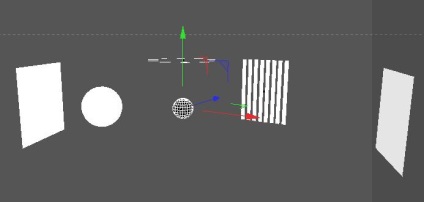
Most jobbra kell kattintanunk az első gömbre (amelyre a tükröző anyag), és válasszuk a Címkék Mozi 4D> Sütött textúra (Cinema 4D Tags> Sütjük Texture). Kattintson a "Bake textúra" címkéjére, és másolja a képen látható beállításokat a sütési címkéjére. De a fájl nevét bármi másra módosíthatja, a fájlt az asztalra "HDRI" néven mentheti.
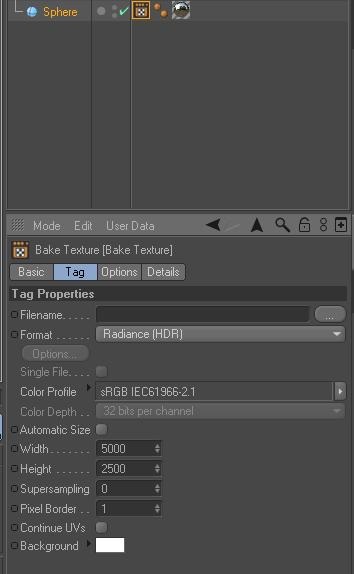
Most lépjen az "Opciók" fülre, és tegye csak a "Reflection" jelölőnégyzetet. A gömb lesz a HDRI forrása, ezért a HDRI-fájlban látni fogjuk a beállításainkra vonatkozó gondolatokat. Most, hogy minden beállítás befejeződött, kattintson a "Bake" gombra. Várja meg, amíg a kép hibásan kerül kiszámításra, és a végén az alábbi ábrahez hasonló képet kell kapnia. Most ez egy HDRI fájl, és az elmentésre kerül a kiválasztott helyre.
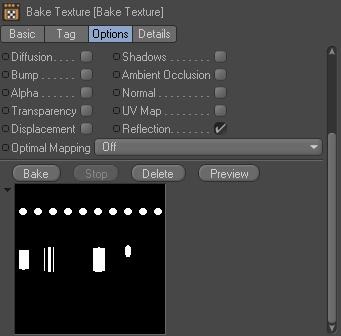
Most, hogy HDRI fájlod van, használhatja saját jelenetekben, egyszerűen egy új jelenet létrehozásával. Add hozzá a padlót és az égboltot, és kapcsolja be a "Globális megvilágítás" funkciót a render beállításaiban, és gyönyörű stúdió HDRI jelenetet kap a tükröződéssel. Köszönjük az olvasást és reméljük, hogy ez a bemutató segít.
